Kaip automatiškai sukurti „Instagram“ paspaudimų atsarginę kopiją „Dropbox“.
Įvairios / / February 08, 2022

Ar turite savo parkavimo vietą
Dropbox
? Skaitmeninis amžius susilieja su „debesų“ amžiumi ir, skirtingai nei kiti pokyčiai, šis laikotarpis yra malonus. Tikslinga naudoti „Dropbox“, ypač kai taip paprasta sinchronizuoti failus į ir atgal su savo kompiuteriu. Tačiau, kaip matėme per kelis mėnesius, nebūtina, kad jūsų kompiuteris būtų sinchronizavimo partneris.
Tu gali tiesiogiai išsaugokite failus iš žiniatinklio į Dropbox; automatiškai siųsti Gmail priedus į Dropbox; ar net naudokite „Dropbox“, kad įkeltumėte nuotraukas į „Facebook“..
Remdamiesi paskutiniu naudojimu, pažiūrėkite į „Dropbox“ kaip į perspektyvią nuotraukų atsarginių kopijų kūrimo priemonę. Ten yra rankinis „Instagram“ į darbalaukį atsarginę kopiją žinoma. Tačiau pažiūrėkime ir kita kryptimi, kaip sukurti atsarginę „Instagram“ paspaudimų kopiją „Dropbox“ nepajudindami nė piršto.
Naudokite „Instadrop“, kad sukurtumėte atsarginę „Instagram“ nuotraukų kopiją „Dropbox“.
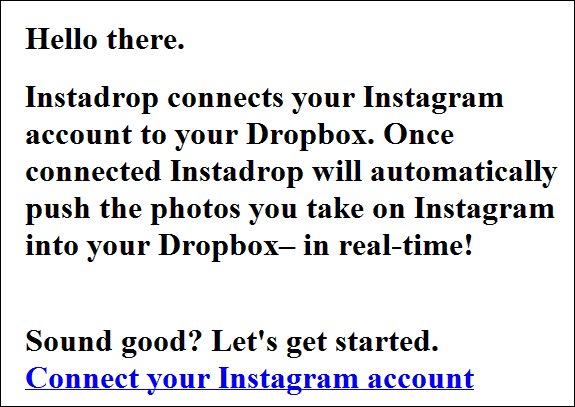
Instadrop yra negyvas paprastas įrankis. Tai yra vienas iš įrankių, skirtų tik vienam dalykui, ir jie tai daro nepaprastai gerai. Vanilės paprasta sąsaja gali nesukelti didelio pasitikėjimo, jei tikitės blizgančio dizaino. Tačiau „Instadrop“ to nereikia, nes jis veikia užkulisiuose, kai susiejate „Dropbox“ ir „Instagram“ paskyras. Bet jaučiatės neužtikrintai? Daugiau apie tai skaitykite
GitHub kur yra projekto saugykla.Tada galite naudoti viešąjį aplanką visoms „Instagram“ nuotraukoms saugoti ir bendrinti aplanką naudodami nuorodą. Taip pat atrodo, kad yra a #instadrop žyma, kurią galite naudoti norėdami naršyti viešai bendrinamas nuotraukas naudodami „Dropbox“.
Užduočiai naudokite IFTTT aktyviklius
Prisiminti IFTTT? Labai naudingas produktyvumo įrankis, leidžiantis nustatyti paleidikliu pagrįstas automatines užduotis ir sutaupyti laiko. Galite lengvai išplėsti tą patį automatizavimą ir sinchronizuoti nuotraukas su „Dropbox“ naudodami tam tikrą IFTTT receptą. Štai kaip galite sukurti. Prisijunkite arba prisijunkite prie savo IFTTT paskyros.
IFTTT prietaisų skydelyje spustelėkite mėlyną Sukurkite receptą. Būsite nukreipti į puslapį, kuriame turėsite sukurti pirmąjį aktyviklį (tai).
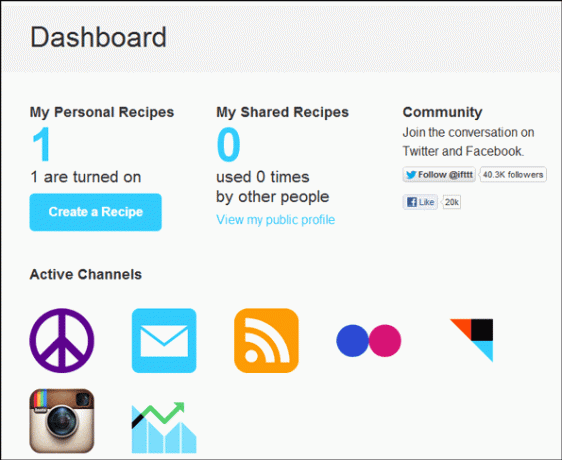
Turite pasirinkti paleidimo kanalą, šiuo atveju „Instagram“. Tai, ką jūs darote čia, yra nurodyti, kad jei veiksmas įvyks „Instagram“, tiesioginė „reakcija“ įvyks ir „Dropbox“ (kurį nurodysime spustelėdami kad)
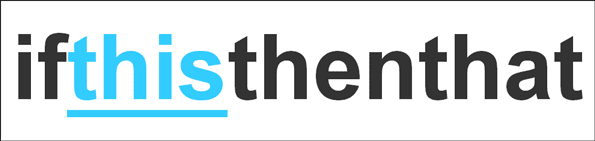
Dabar galite pasirinkti konkretų aktyviklį iš bet kurio iš galimų. Pasirinkite Bet kokia tavo nuotrauka. Atlikus kitą veiksmą, aktyviklis baigtas.
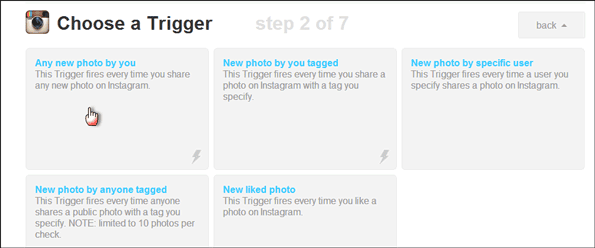
Dabar turime pasirinkti „Dropbox“ naudodami „ Veiksmas kanalas. Spustelėkite mėlyną „tai“ ir pasirinkite iš galimų kanalų. Turite tai padaryti vieną kartą, pateikdami prisijungimo kredencialus.
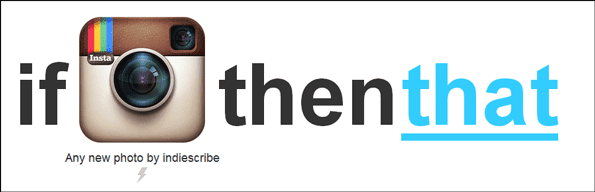
Kitame veiksmo etape turėsite nustatyti du teksto laukus, pirmasis yra Failo URL ir kitas yra Dropbox aplanko kelias. Turite juos nurodyti, jei norite apibrėžti failo kelią, kuriuo vaizdai įkeliami į jūsų „Dropbox“ paskyrą kaip konkretų aplanką. Pasirinkę pakeisti šiuos du laukus konkrečiu aktyviklio veiksmu ir konkrečiu „Dropbox“ keliu, paspauskite Sukurti veiksmą mygtuką, esantį lango apačioje.

Dabar būsite paraginti paskutiniame žingsnyje pateikti savo veiksmo aprašymą. Štai ir viskas! Kai receptas suaktyvinamas automatiškai, jūsų „Instagram“ nuotraukų atsarginės kopijos bus sukurtos „Dropbox“. IFTTT turi nemažai bendrų receptų, skirtų „Instagram“ ir „Dropbox“ sinchronizavimui. Galite juos rasti ir naudoti naudodami paprastą paiešką.
Ar kuriate atsargines savo Instagram nuotraukų kopijas? Papasakokite kaip.
Paskutinį kartą atnaujinta 2022 m. vasario 03 d
Aukščiau pateiktame straipsnyje gali būti filialų nuorodų, kurios padeda palaikyti „Guiding Tech“. Tačiau tai neturi įtakos mūsų redakciniam vientisumui. Turinys išlieka nešališkas ir autentiškas.



